Kako promijeniti sučelje za bilješke na Samsung telefonima
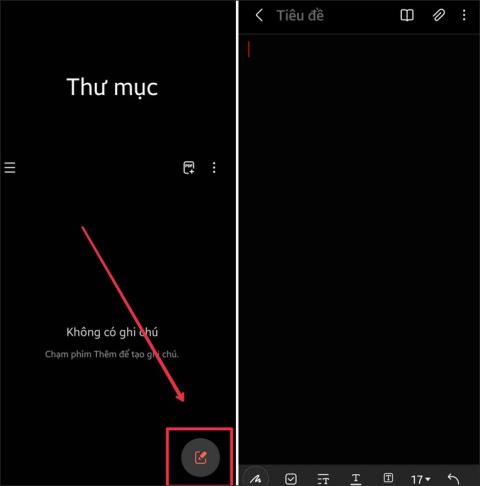
Sučelje za bilješke na Samsung telefonima može se promijeniti u sučelje koje želite, umjesto zadanog sučelja za bilješke.
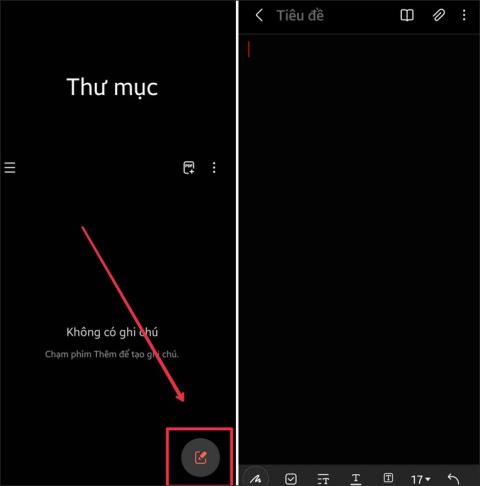
Sučelje aplikacije za bilježenje Samsung Notes na Samsung telefonima može se promijeniti u drugo sučelje koje želite, umjesto zadanog sučelja za crne bilješke. Iako je promjena boje pozadine za aplikaciju za bilješke na Samsung telefonima prilično jednostavna, promijenit će se i sučelje za bilješke. Članak u nastavku uputit će vas kako promijeniti sučelje za bilješke na Samsung telefonima.
Upute za promjenu sučelja za bilješke na Samsungu
Korak 1:
Prvo preuzmite Samsung Note aplikaciju za bilježenje za Samsung telefone prema donjoj poveznici.
Nakon preuzimanja aplikacije, otvorite aplikaciju. Na sučelju kliknite na ikonu olovke u donjem desnom kutu zaslona za stvaranje nove bilješke.
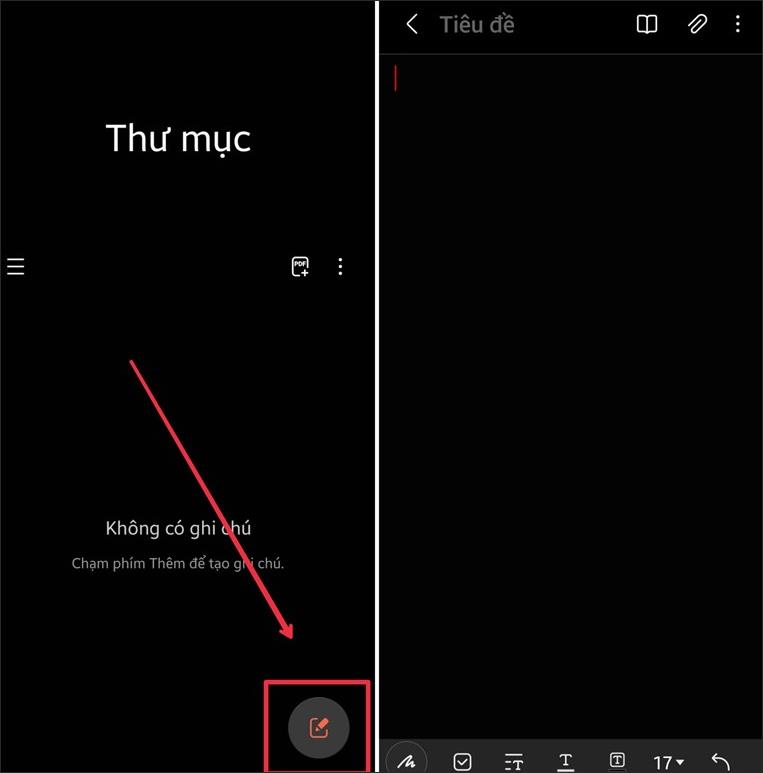
Korak 2:
Prebacite se na sučelje za pisanje bilješki, kliknite na ikonu s 3 okomite točke i odaberite Boja pozadine za promjenu boje pozadine aplikacije za bilješke. Tada ćete vidjeti traku za podešavanje boje pozadine koju aplikacija podržava.
Prelazimo na područje boje pozadine koje želimo koristiti za aplikaciju za bilješke. Ako koristite tamnu pozadinu za svoj telefon, aktivirajte Podešavanje boje u tamnom načinu rada.
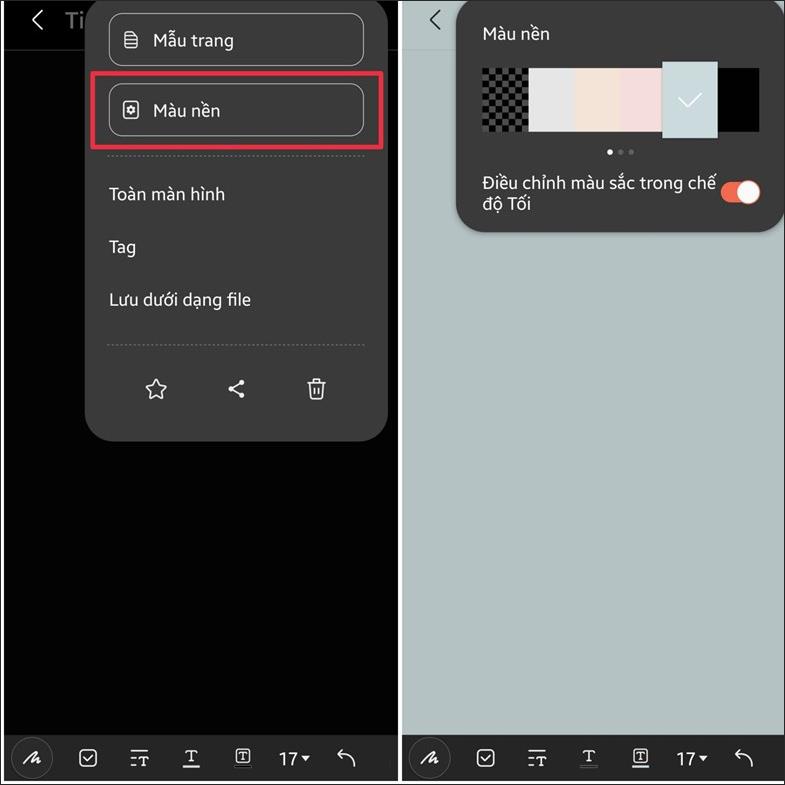
Korak 3:
Nastavite klikati na Predložak stranice za promjenu stila prikaza pozadine bilješke. Predložak stranice sadržavat će jednostavne uzorke kao što su okomite ili vodoravne linije i bijele točkice za korištenje.
Kliknite kako biste odabrali stil uzorka stranice koji želite postaviti za sučelje za bilješke na vašem Samsung telefonu.
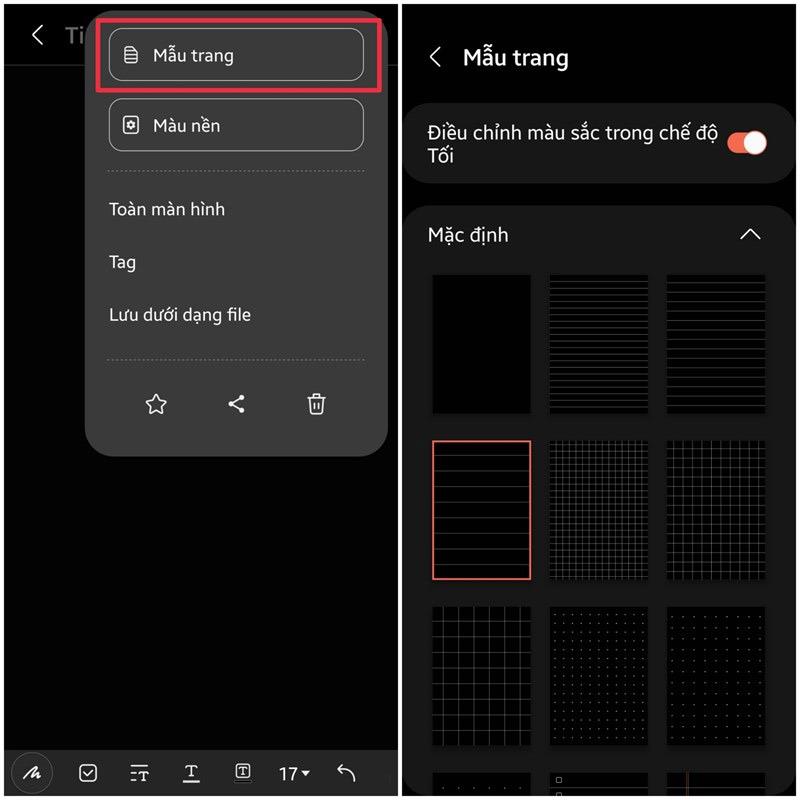
Uskoro će se novo sučelje primijeniti na bilješke u aplikaciji Samsung Note. Ako više volite drugo sučelje, učinite isto kao gore.
Putem značajki pretvorbe govora u tekst u stvarnom vremenu ugrađenih u mnoge današnje aplikacije za unos, imate brz, jednostavan, au isto vrijeme izuzetno precizan način unosa.
I računala i pametni telefoni mogu se spojiti na Tor. Najbolji način da pristupite Toru s vašeg pametnog telefona je putem Orbota, službene aplikacije projekta.
oogle također ostavlja povijest pretraživanja koju ponekad ne želite da netko tko posuđuje vaš telefon vidi u ovoj Google aplikaciji za pretraživanje. Kako izbrisati povijest pretraživanja na Googleu, možete slijediti korake u nastavku u ovom članku.
Ispod su najbolje lažne GPS aplikacije na Androidu. Sve je besplatno i ne zahtijeva da rootate svoj telefon ili tablet.
Ove godine Android Q obećava donijeti niz novih značajki i promjena u operativnom sustavu Android. Pogledajmo očekivani datum izlaska Androida Q i odgovarajućih uređaja u sljedećem članku!
Sigurnost i privatnost sve više postaju glavna briga za korisnike pametnih telefona općenito.
S načinom rada "Ne uznemiravaj" OS-a Chrome možete odmah isključiti dosadne obavijesti za fokusiraniji radni prostor.
Znate li kako uključiti Game Mode za optimizaciju performansi igre na vašem telefonu? Ako ne, istražimo to sada.
Ako želite, također možete postaviti prozirne pozadine za cijeli Android telefonski sustav pomoću aplikacije Designer Tools, uključujući sučelje aplikacije i sučelje postavki sustava.
Lansira se sve više i više modela 5G telefona, u rasponu od dizajna, vrsta do segmenata. Kroz ovaj članak, istražimo odmah modele 5G telefona koji će biti lansirani ovog studenog.









